Starta program från Quick Toolbox
I Quick Toolbox kan du starta program eller öppna handböcker från huvudskärmen.
-
Klicka på
 (Canon Quick Toolbox) i skrivbordets aktivitetsfält.
(Canon Quick Toolbox) i skrivbordets aktivitetsfält.Huvudskärm visas.
 Obs!
Obs!-
Om ikonen inte visas i aktivitetsfältet på skrivbordet följer du proceduren nedan för att starta.
-
Windows 8.1/Windows 8:
Klicka på Quick Toolbox på startskärmen.
Om inte Quick Toolbox visas på startskärmen väljer du ikonen Sök (Search) och söker efter "Quick Toolbox".
-
Windows 7/Windows Vista/Windows XP:
I Start-menyn klickar du på Alla program (All Programs) > Canon Utilities > Quick Toolbox > Quick Toolbox.
Ikonen visas i aktivitetsfältet på skrivbordet och Huvudskärm visas.
-
-
-
Välj din skrivare från Listan över skrivare (Printer List).
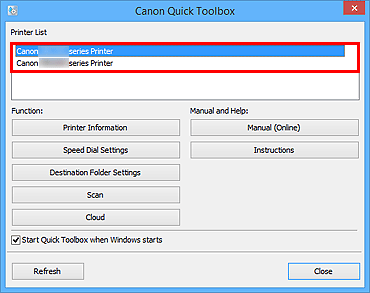
Objekt som motsvarar den valda skrivaren visas i Funktion (Function).
 Obs!
Obs!- Om skrivaren inte visas i Listan över skrivare (Printer List) klickar du på Uppdatera (Refresh).
-
Klicka på det objekt som du vill använda.

Programmet startas eller handboken öppnas.
 Obs!
Obs!- Vilka alternativ som visas i Funktion (Function) och vilka funktioner som är tillgängliga varierar beroende på vilken skrivare som valdes i Listan över skrivare (Printer List).

